Автоматы
В данной вкладке будут отображаться Ваши автоматы и группы автоматов.
Для того, чтобы добавить группу, нажмите на «Группы».

Далее нажмите на «Добавить»
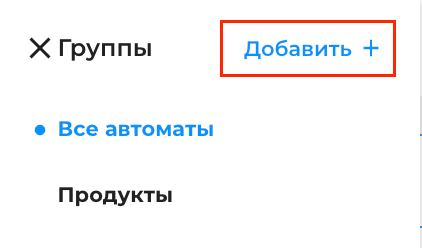
Напишите название группы и нажмите «Сохранить»
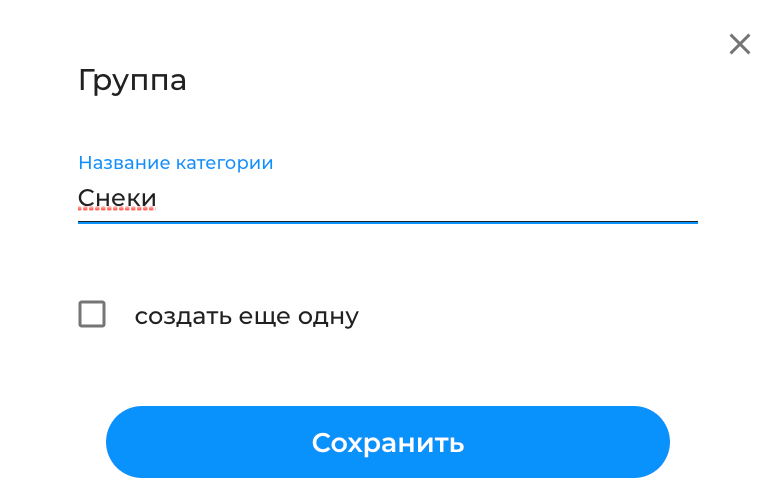
Для того, чтобы добавить автомат нажмите на кнопку «Добавить».
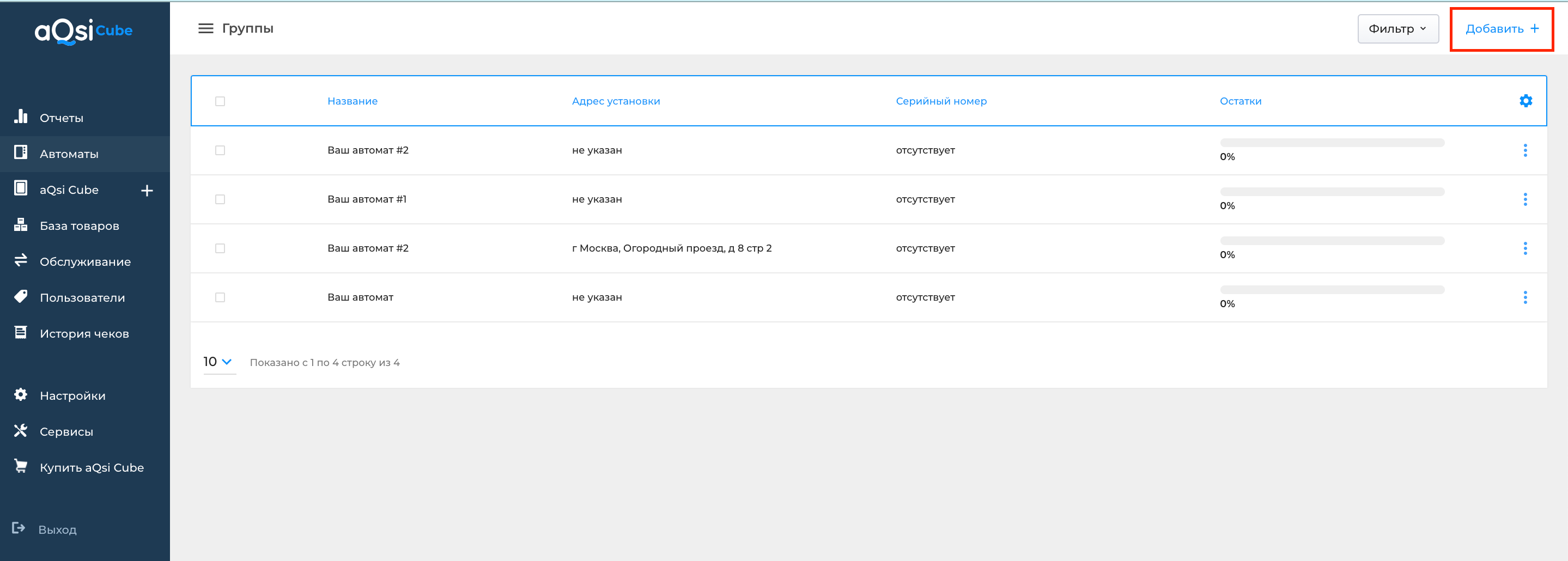
Вкладка «Общие настройки»
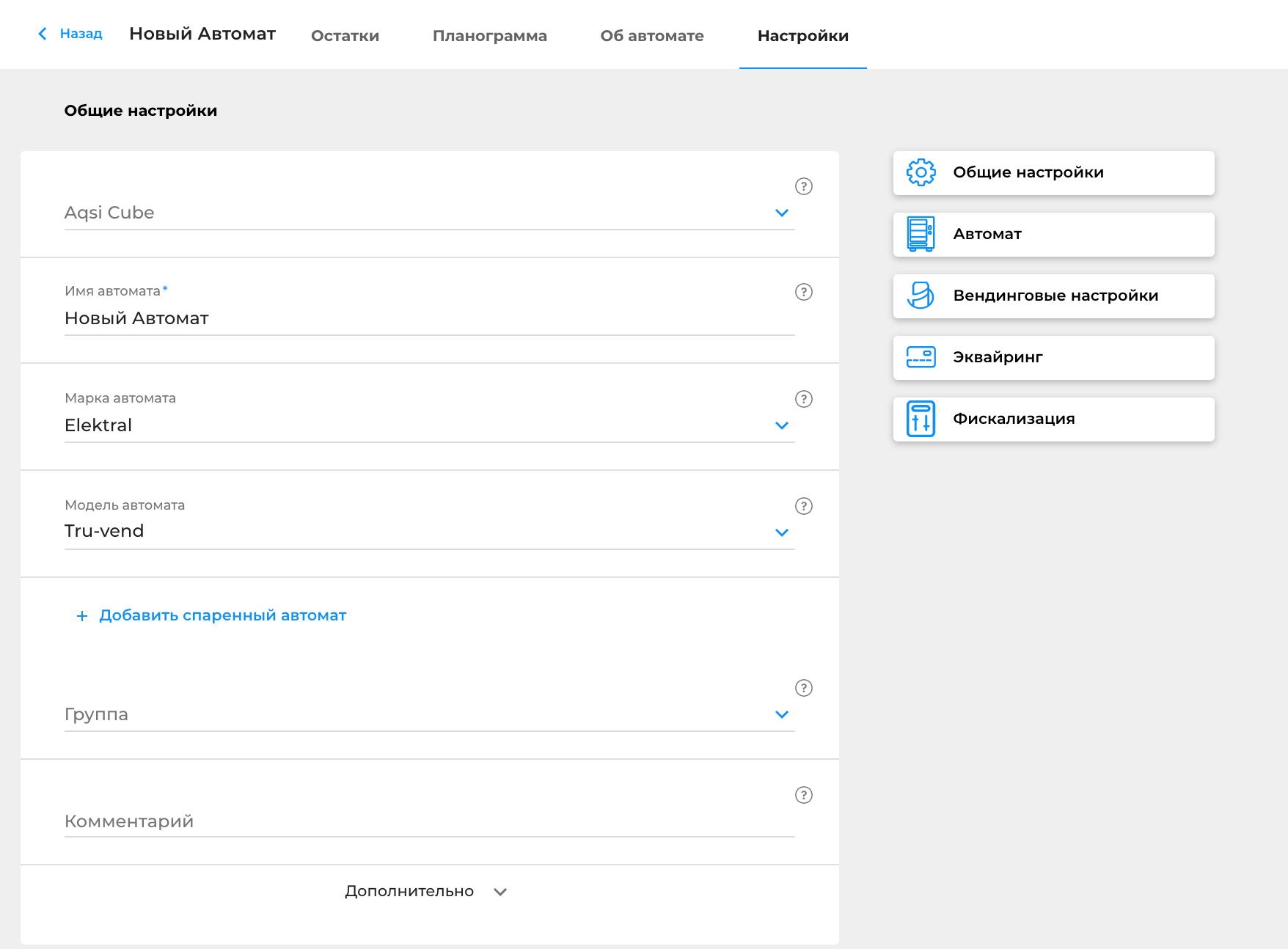
Необходимо заполнить информацию о данном автомате. Поле «Имя автомата» является обязательным, остальные поля можно заполнить по желанию.
Вкладка «Автомат»
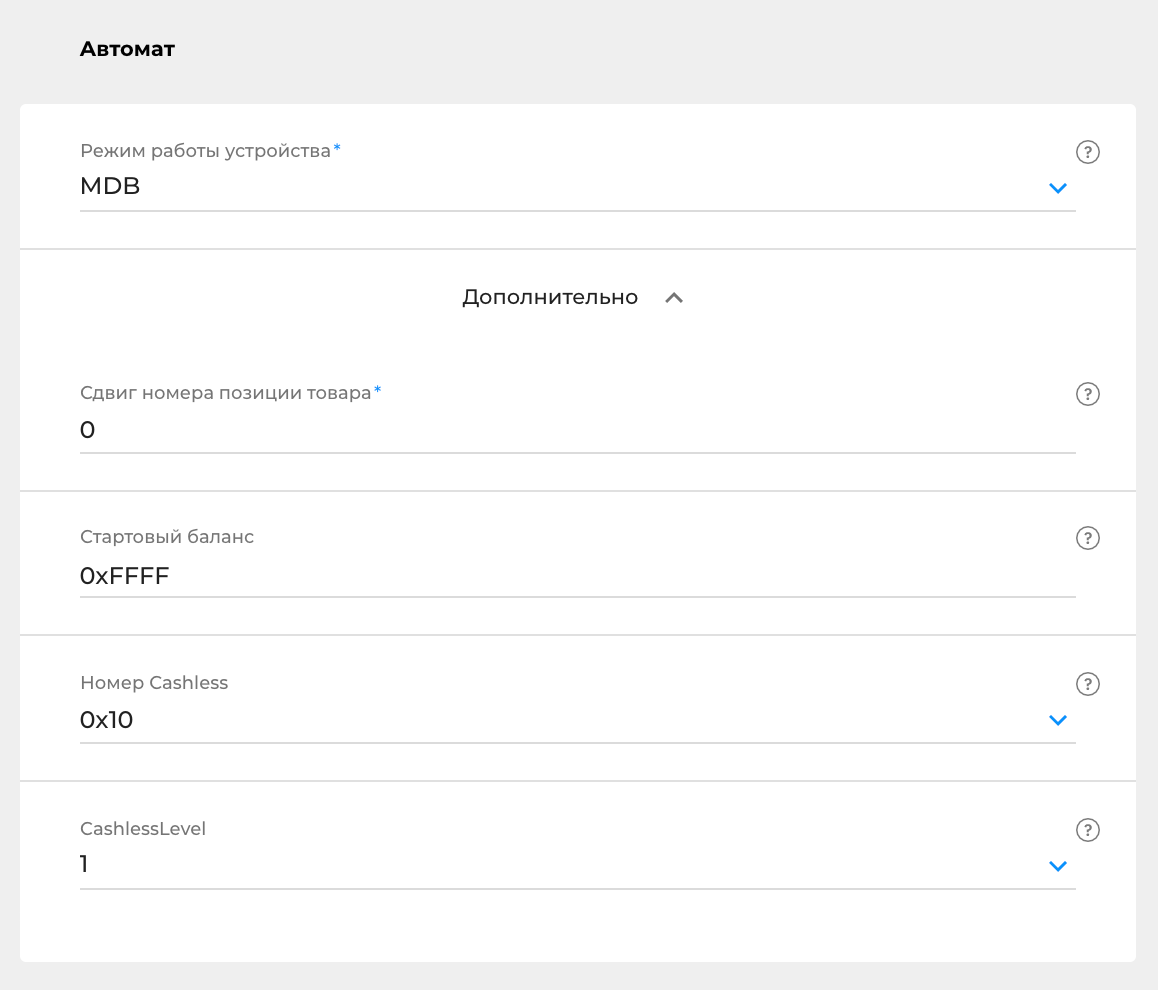
Здесь необходимо заполнить следующие поля:
- Режим работы устройства (MDB / POS / Pulse)
В зависимости от выбранного режима вам станут доступны дополнительные настройки устройства.
Вкладка «Вендинговые настройки»
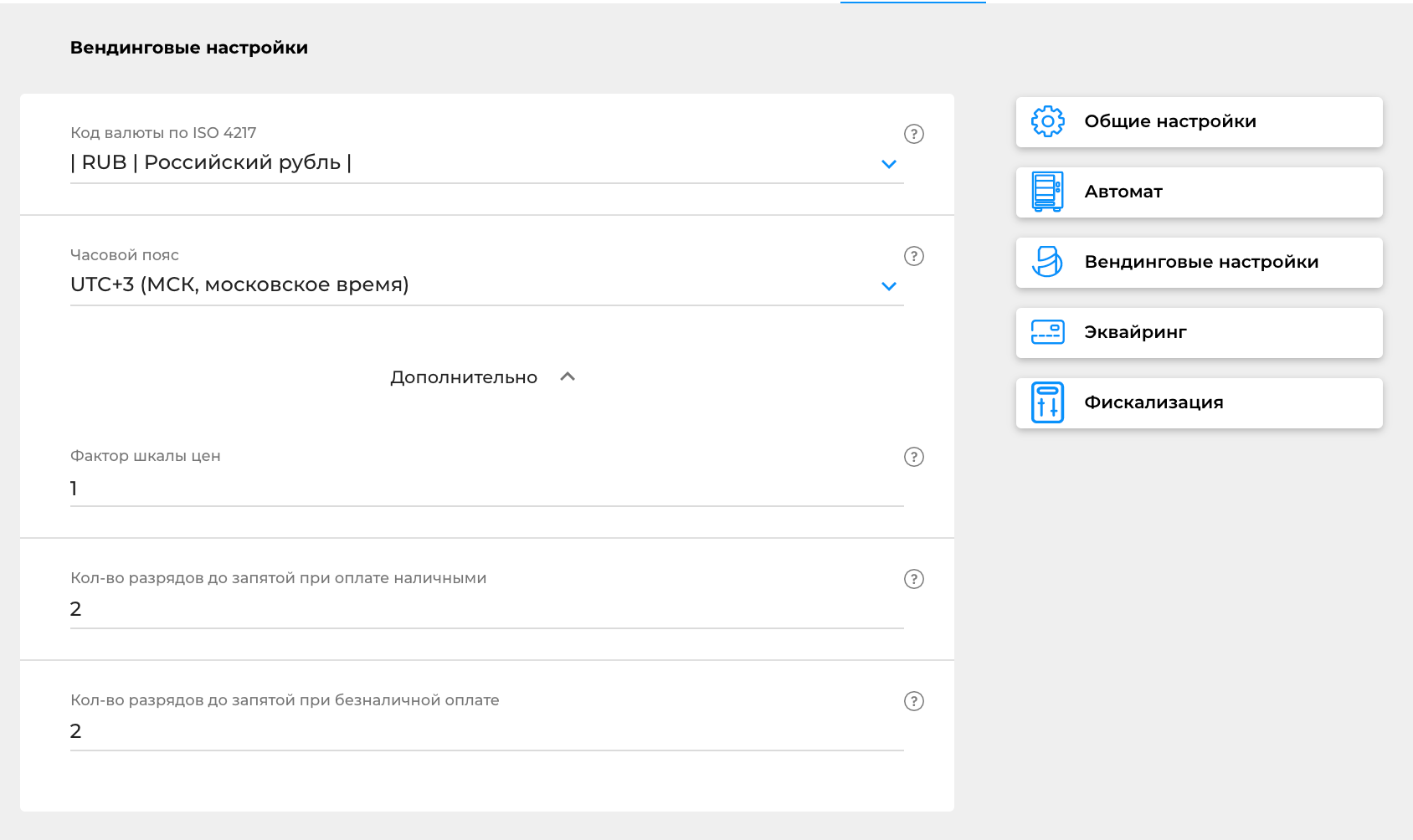
Здесь необходимо заполнить следующие поля:
- Код валюты по ISO 4217;
- Часовой пояс работы.
Дополнительно можно указать:
- Фактор шкалы цен;
- Кол-во разрядовдо запятой при оплате наличными;
- Кол-во разрядов до запятой при безналичной оплате.
Вкладка «Эквайринг»
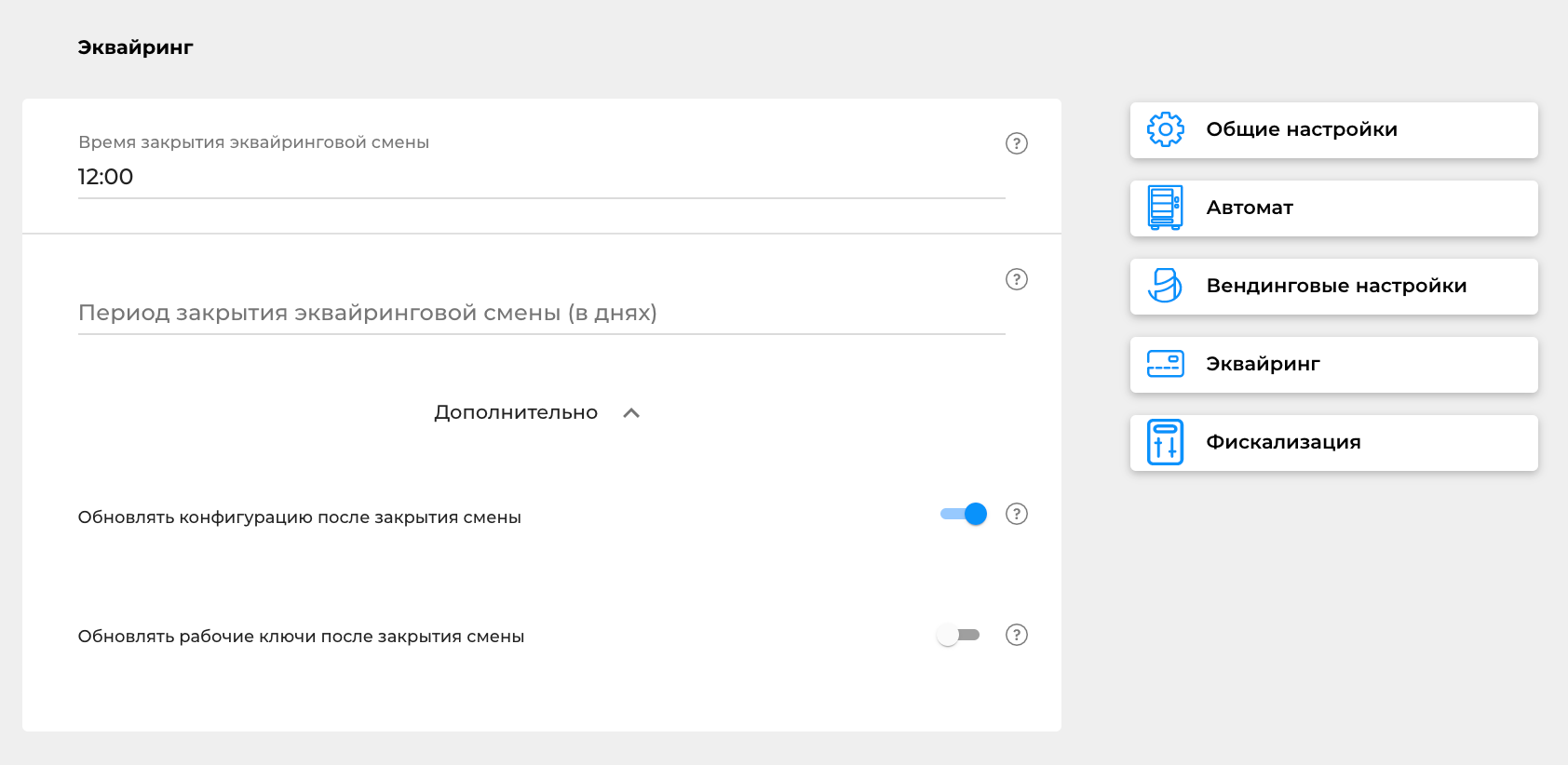
Здесь необходимо указать время закрытия эквайринговой смены и период закрытия эквайринговой смены в днях.
На вкладке «Управление приложениями» можно настроить спящий режим.
В разделе дополнительно можно активировать два пункта:
- Обновлять конфигурацию после закрытия смены;
- Обновлять рабочие ключи после закрытия смены.
Вкладка «Фискализация»
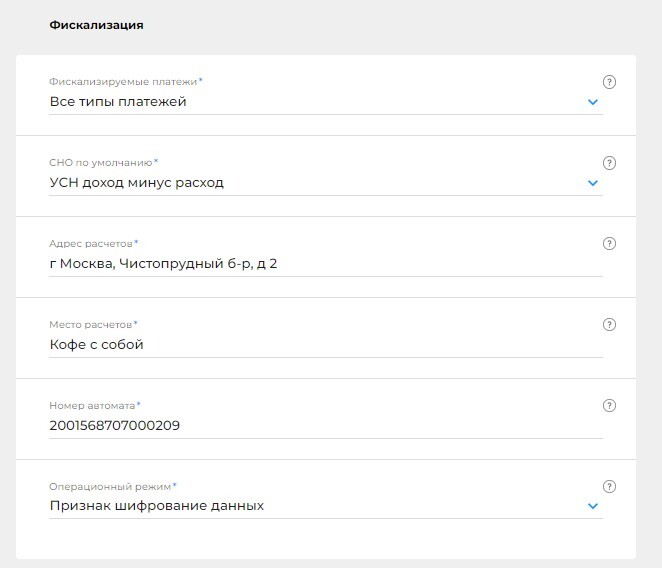
На вкладке «Фискализация» необходимо заполнить следующие поля:
- Фискализируемые платежи;
- СНО по умолчанию;
- Адрес расчетов;
- Место расчетов;
- Номер автомата (S/N);
- Операционный режим.
Вкладка «Планограмма»
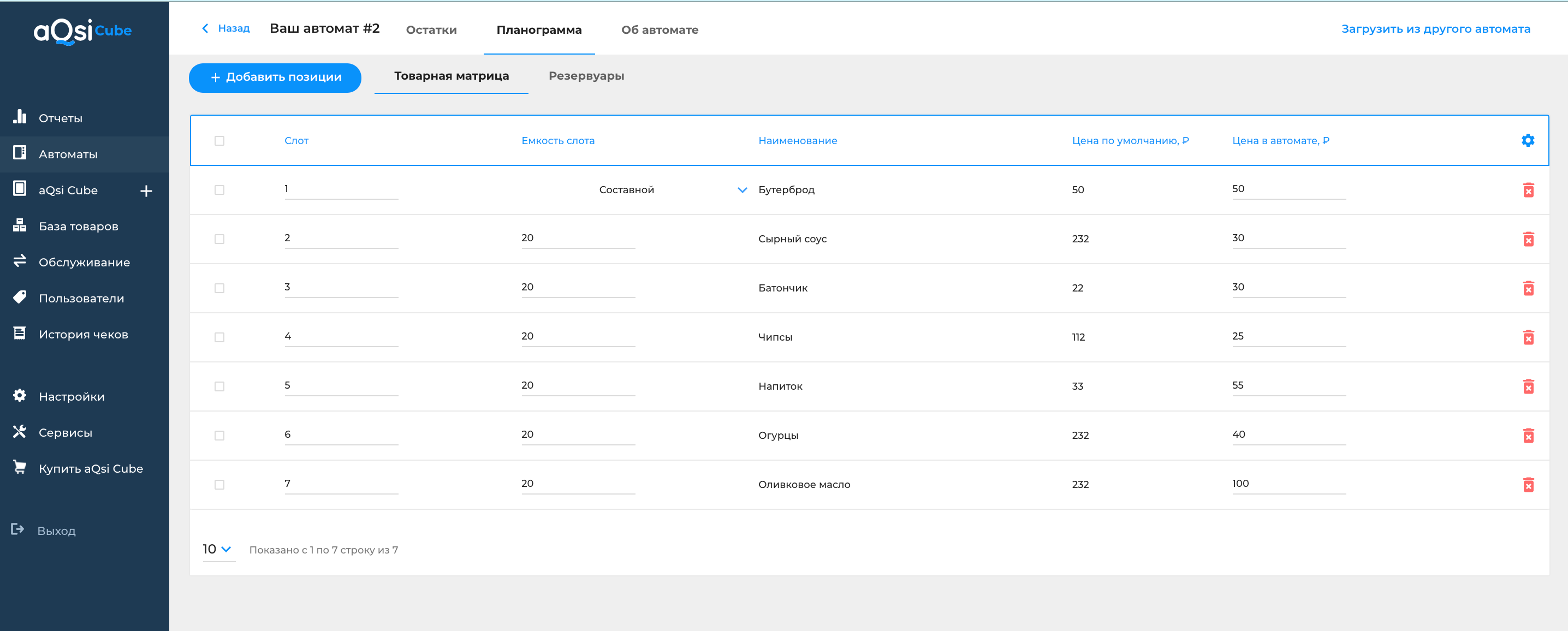
На вкладке Планограмма происходит добавление товаров в автомат и привязка данных позиций к слотам и ячейкам в автомате.
Чтобы добавить позиции товара в планограмму – нужно нажать на кнопку «Добавить позиции».
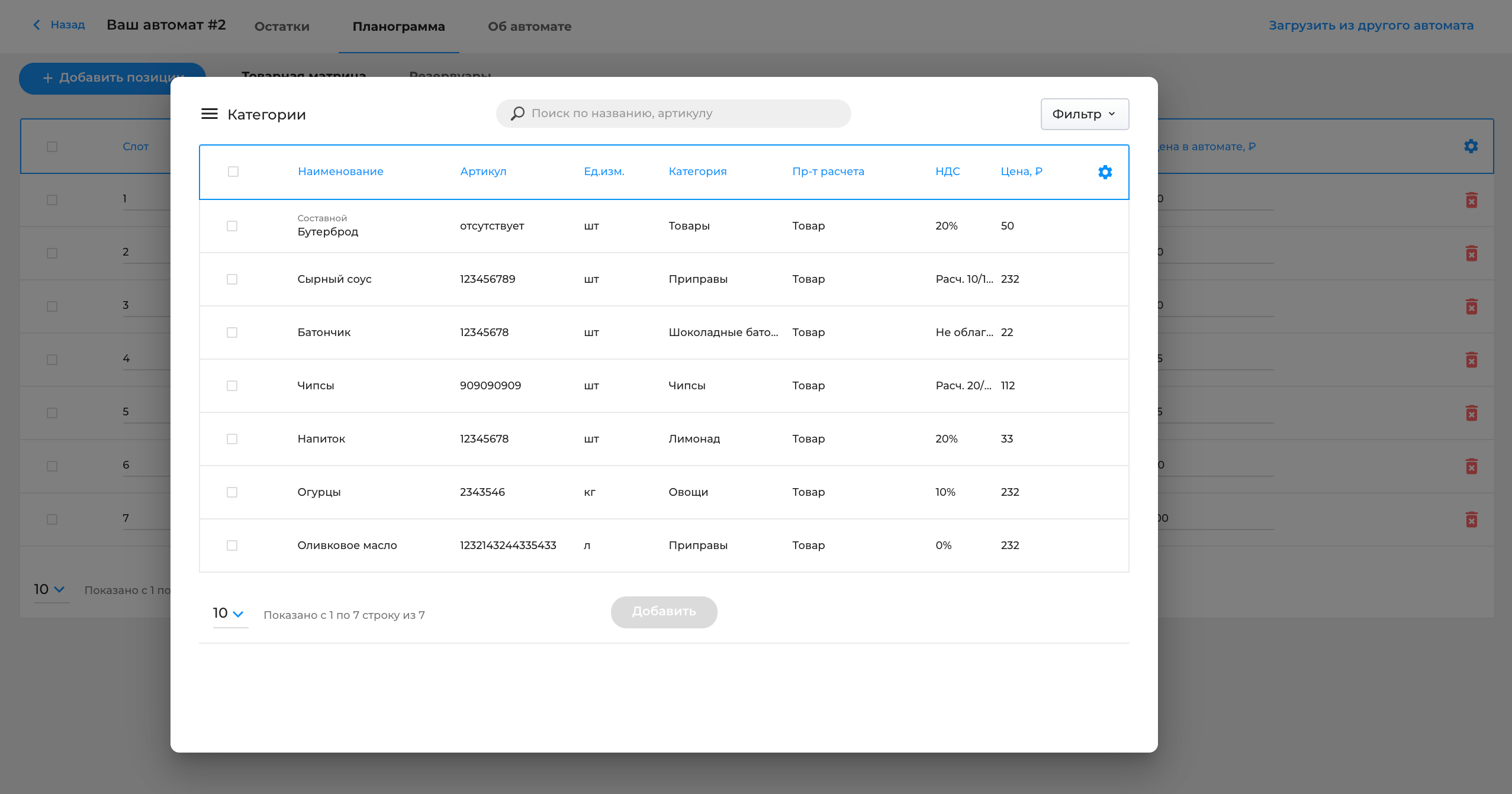
В открывшемся окне нужно выбрать позиции и нажать на кнопку «добавить».
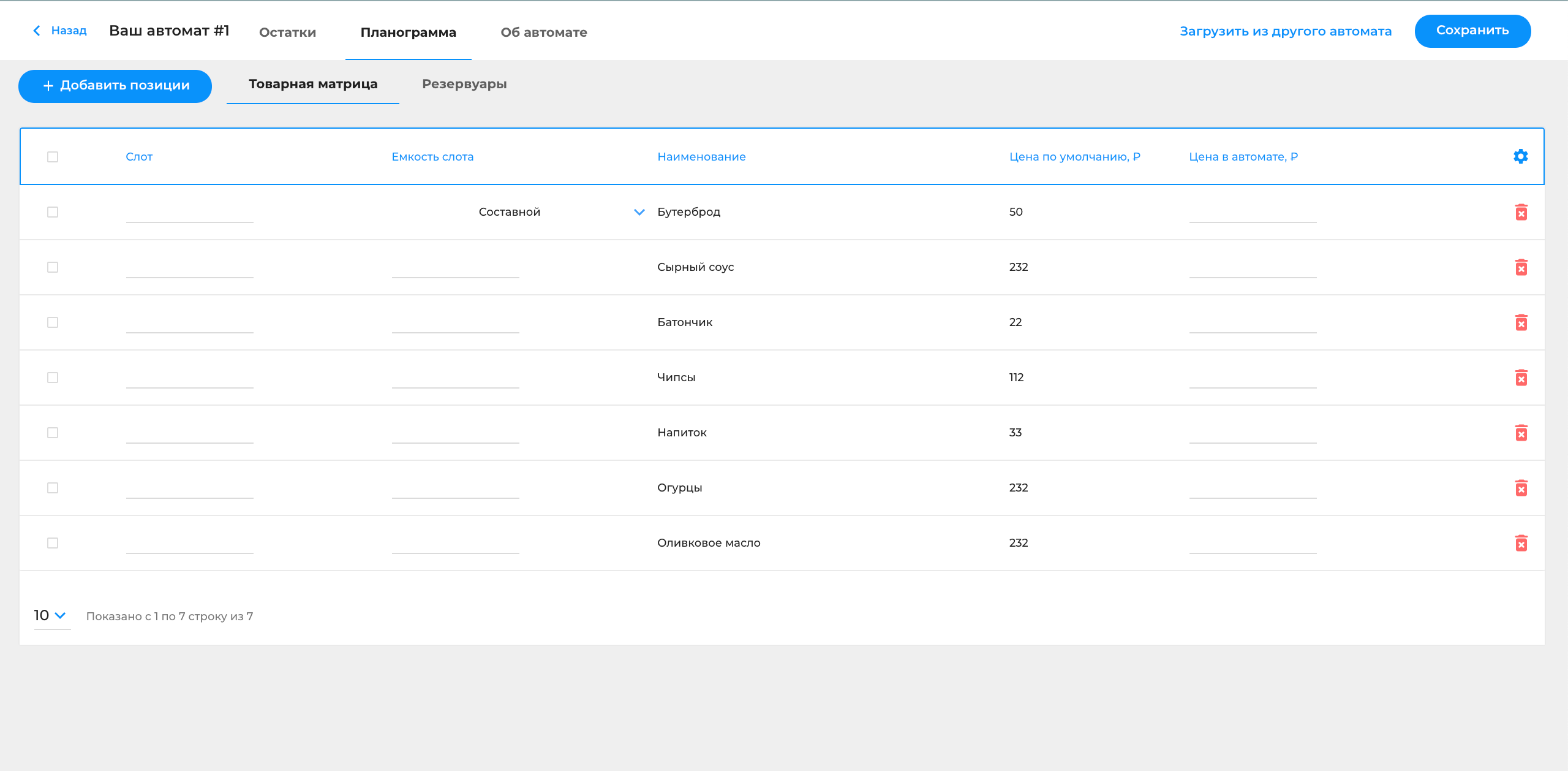
Далее необходимо заполнить строку «Слот» и «Емкость слота», а также указать цену за данный товар.
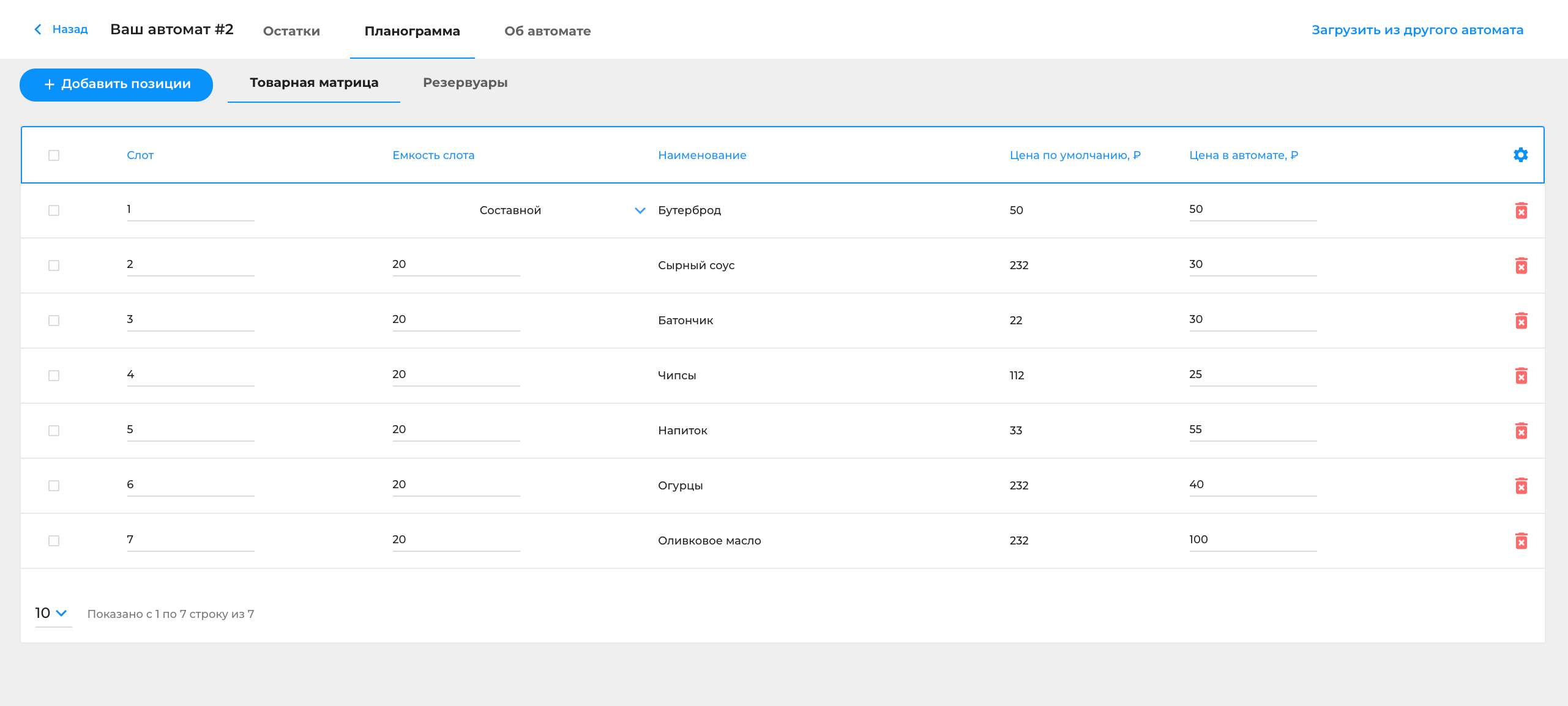
После того, как все поля будут заполнены, нажимаем на кнопку «Сохранить».
Если у вас создан составной товар, то раздел «Резервуары» будет доступен для редактирования
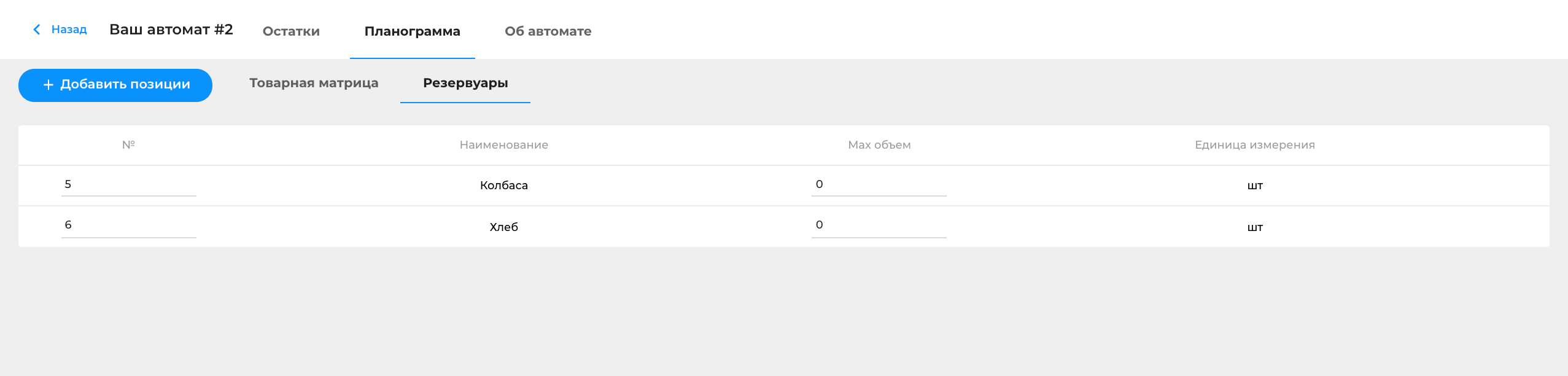
Вкладка «Остатки»

На данной вкладке вы можете отслеживать остатки товарных позиций в вашем автомате. На шкале справа показана заполненность слота. Ориентируясь на эту шкалу, вы сможете вовремя пополнять товар в автомате.


-
Бескондукторная система оплаты проезда в общественном транспорте ОбнинскаВ городе Обнинск протестировали бескондукторную систему оплаты пр...Читать
-
Новые троллейбусы в Волгограде и валидаторы для бескондукторной оплаты aQsi CubeУже более месяца в Волгограде по маршруту 8а курсируют новые трол...Читать
-
Бескондукторная система оплаты проезда в УльяновскеАвтомобильный завод СИМАЗ представил 10 новых автобусов. В скором в...Читать
-
Как aQsi Cube связан с чистой питьевой водойЧто может быть важнее доступной чистой воды? К сожалению, э...Читать
-
Бескондукторная система оплаты проезда в городе ЧебоксарыВ городе Чебоксары тестируют бескондукторную систему оплаты проезда...Читать
-
ОбновленияКоманды aQsi и aQsi Cube подготовили улучшения и обновления к Новом...Читать
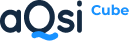
Все права защищены.
На сайте используются cookie-файлы, которые помогают показывать Вам самую актуальную информацию. Продолжая пользоваться сайтом, Вы даете согласие на использование ваших Метаданных и cookie-файлов. Подробнее



